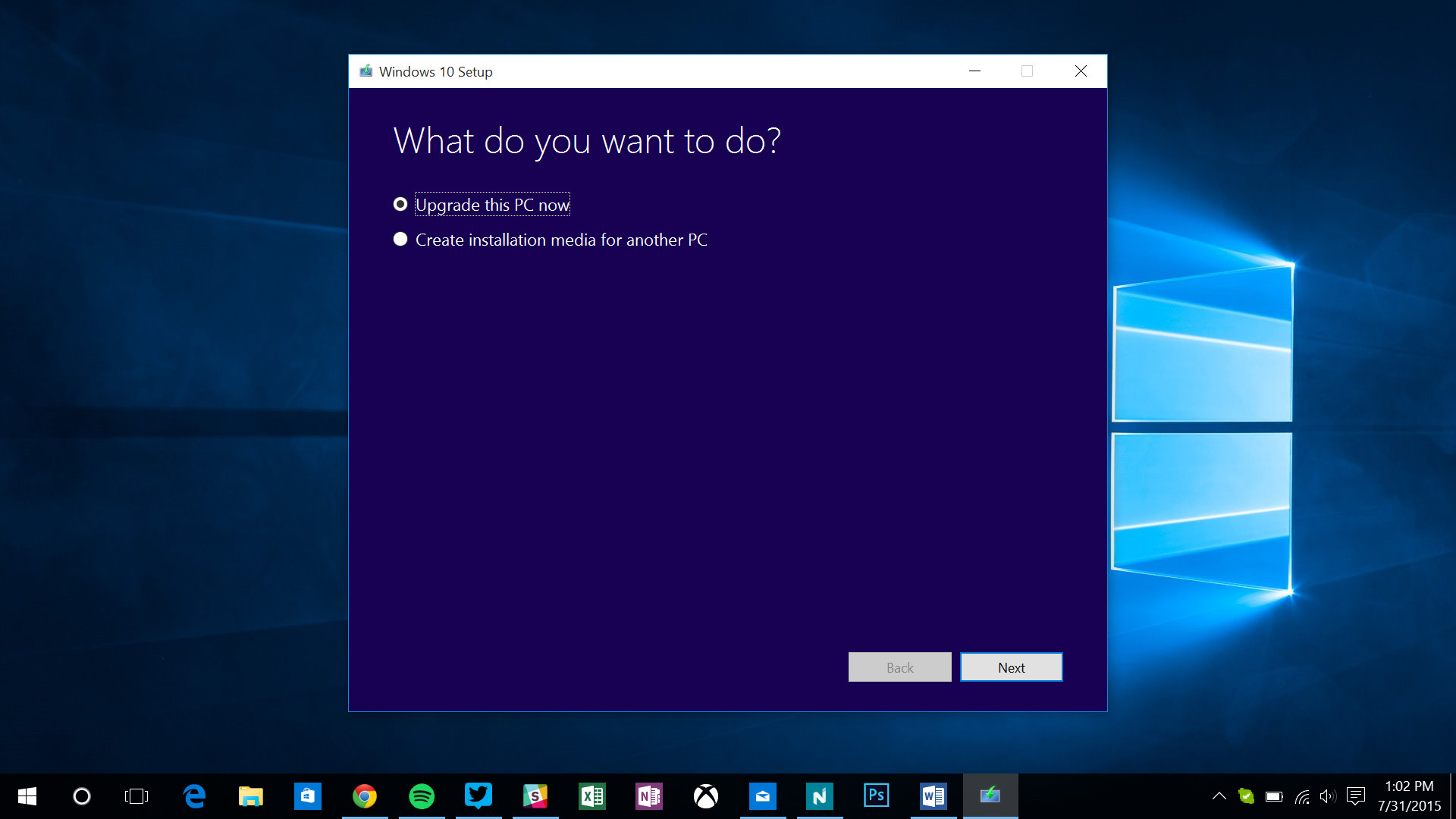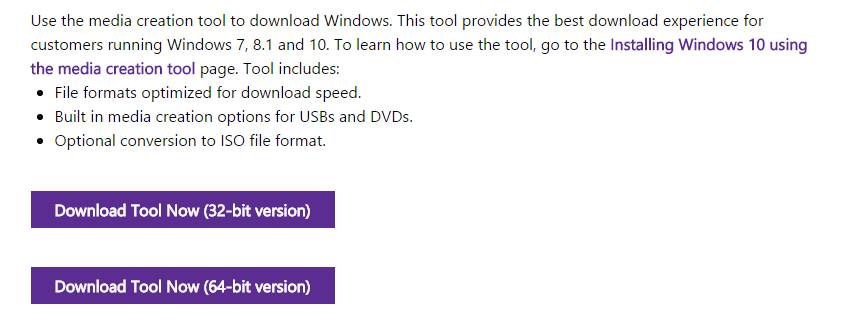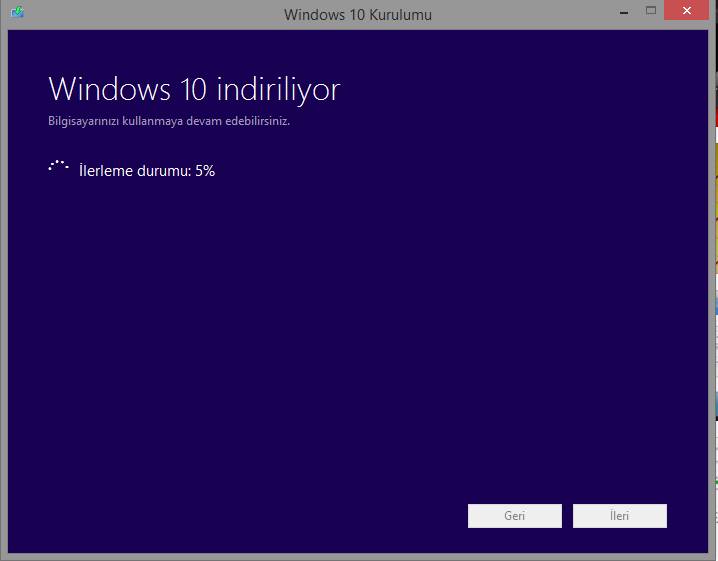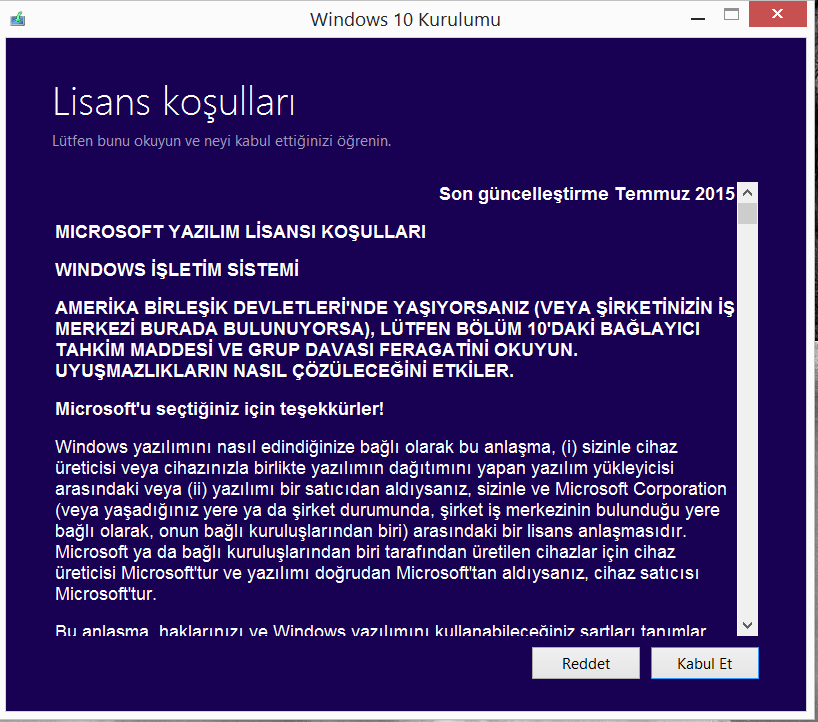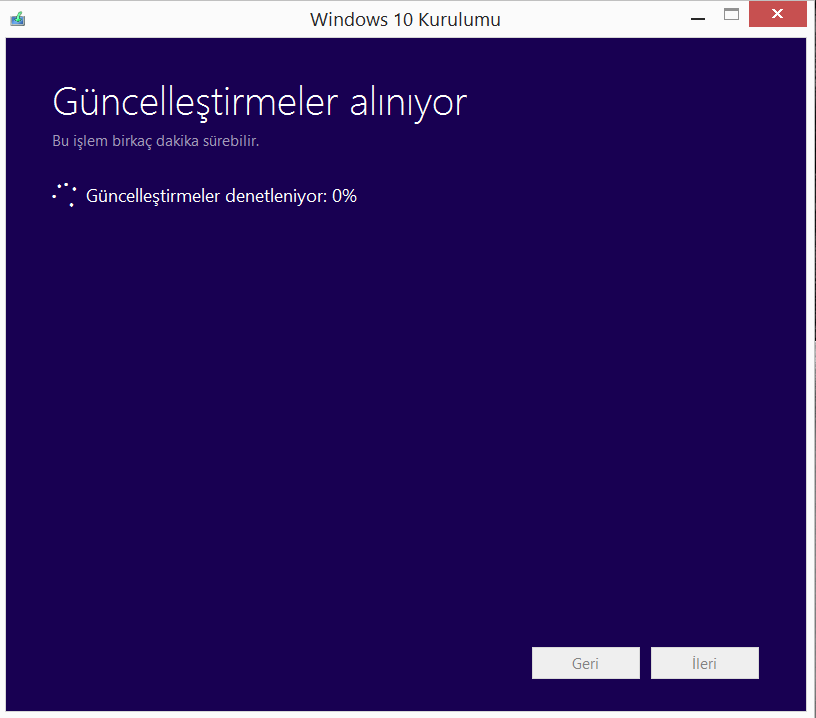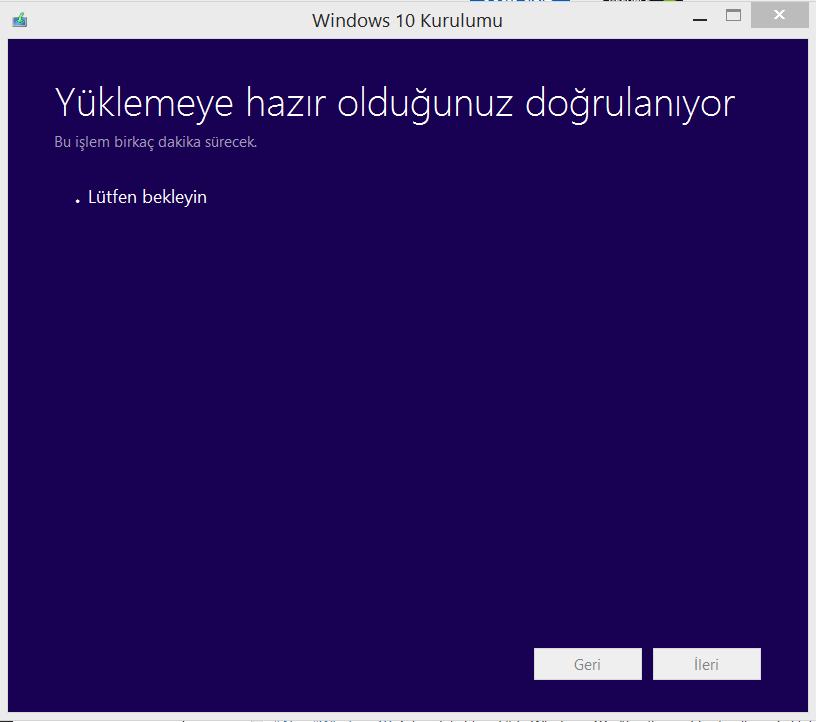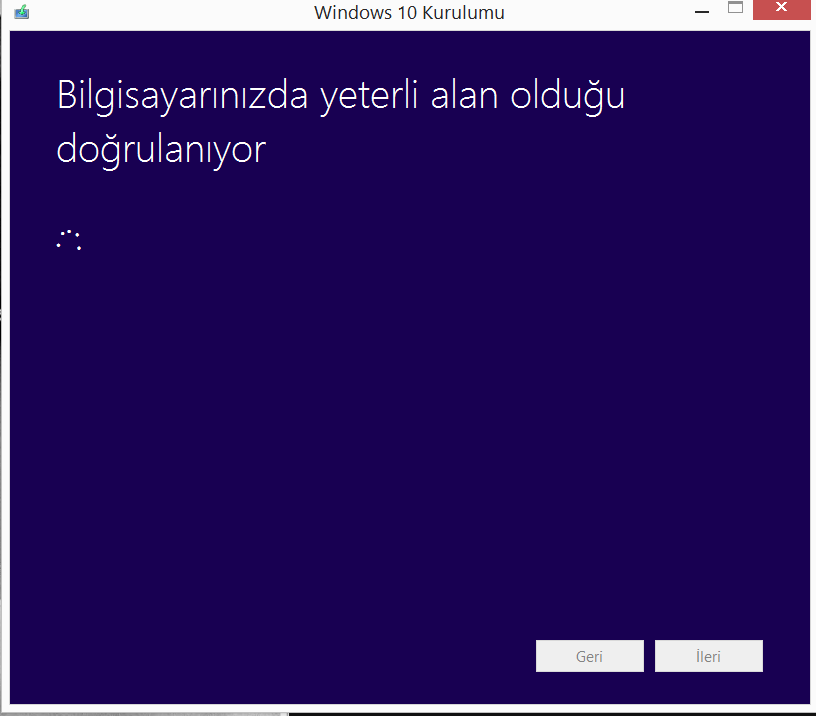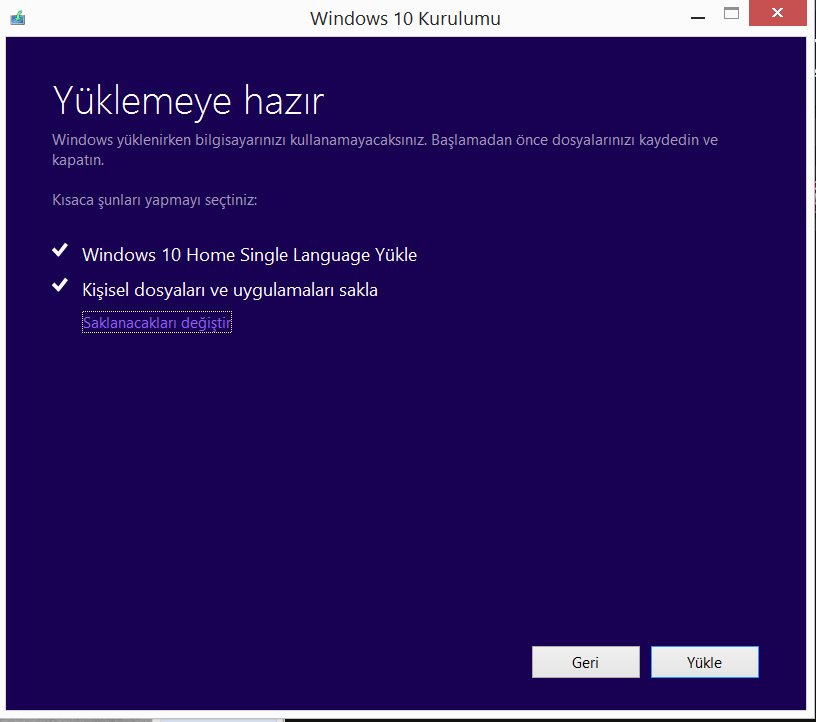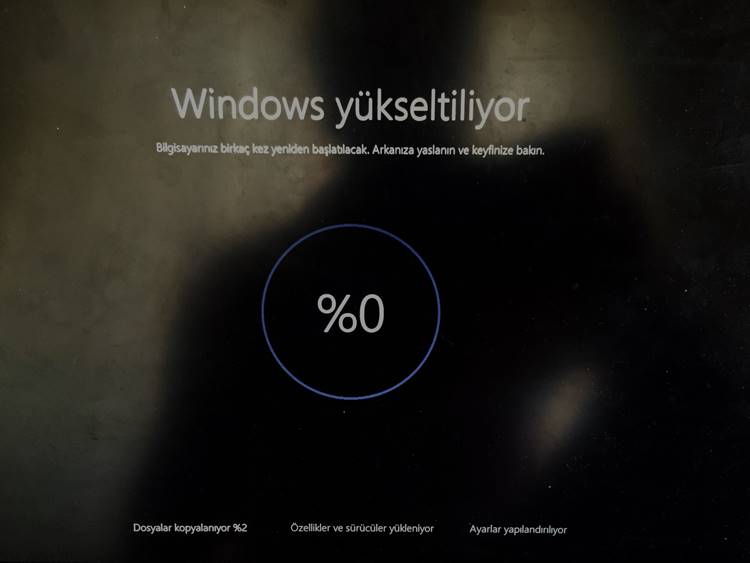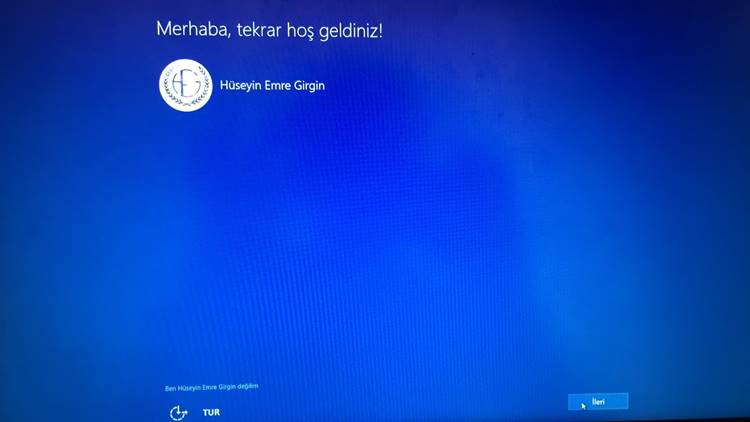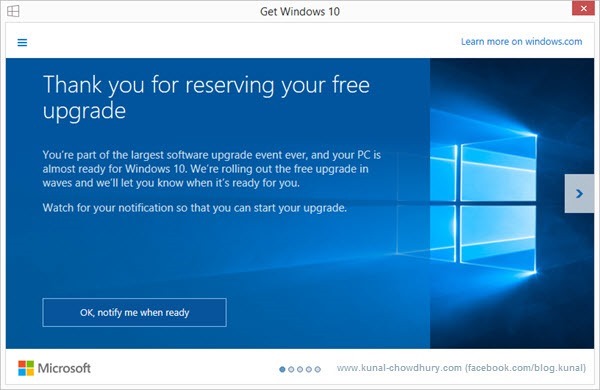mehmetkarahanlı
Aktif Üye
[FONT="]
 [/FONT]
[/FONT]
[FONT="]Microsoft Windows 10 üzerindeki yeni versionları adeta yeni nesil jenerasyon altında sorunlar getirmiştir. Bugünkü yazımda Windows 10 yükseltme işlemi sırasında alabileceğiniz hatalardan bahsetmek istiyorum.[/FONT]
[FONT="]@mehmetkarahanlı@[/FONT]
[FONT="]“Bir şey oldu…” Hatası Bu hatanın bazılarında hata kodunu verirken bazılarında ise hata kodu vermiyor. Genelde dil ve bölge ayarı değiştirilerek çözüme ulaşılan bir hata. Fakat bu yöntem kesin olarak çalışmamakta. Bazılarında sonuç verirken bazılarında değişen bir durum malesef olmuyor.[/FONT]
[FONT="]
 [/FONT]
[/FONT]
[FONT="]1-Öncelikle var olan sisteminizin 64-bit mi 32-bit mi olduğunu bilmeniz ve doğru aracı ona göre indirmeniz gerekiyor. (Bilgisayara tıklayın özellikler) Nereden indireceğim diyenler için: link[/FONT]
[FONT="]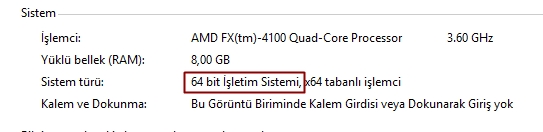 [/FONT]
[/FONT]
[FONT="]2-Denetim masası>>Saat,Dil ve Bölge>>Bölge kısmına gidince karşımıza pencere çıkıyor oradan “Yönetimsel” sekmesine geçiyoruz.[/FONT]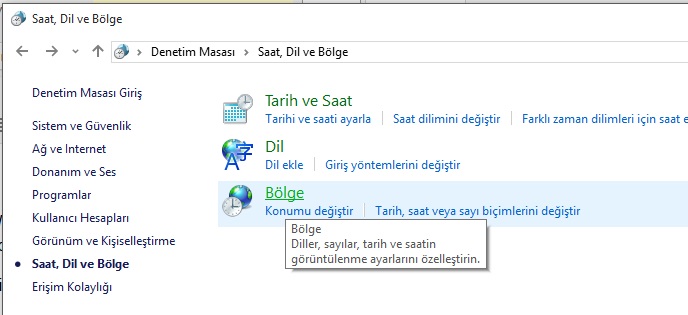
[FONT="]3-Bu sekmede “Sistem yerel ayarlarını değiştir…” butonuna basıyoruz ve “İngilizce (Amerikan)” olarak seçiyoruz. Kaydet diyoruz.[/FONT]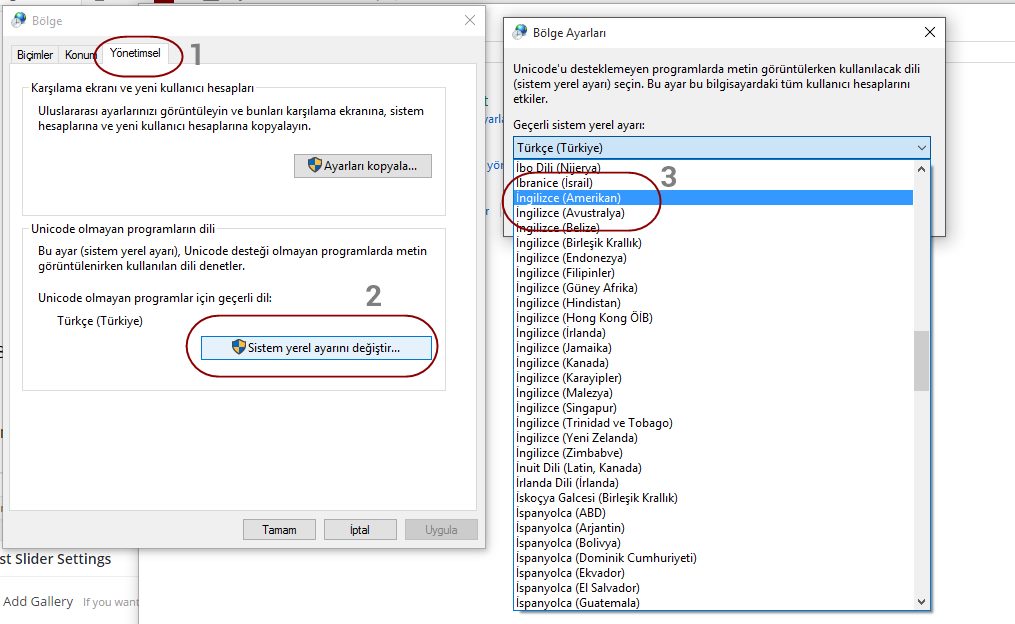
[FONT="]4-İndirme aracına sağ tıklayıp “Yönetici olarak çalıştır” diyoruz.[/FONT]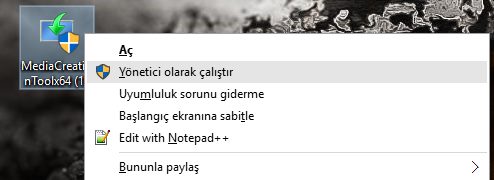
[FONT="]Sorunuzun çok büyük ihtimalle çözülmesi gerekiyor.[/FONT]

[FONT="]Microsoft Windows 10 üzerindeki yeni versionları adeta yeni nesil jenerasyon altında sorunlar getirmiştir. Bugünkü yazımda Windows 10 yükseltme işlemi sırasında alabileceğiniz hatalardan bahsetmek istiyorum.[/FONT]
[FONT="]@mehmetkarahanlı@[/FONT]
[FONT="]“Bir şey oldu…” Hatası Bu hatanın bazılarında hata kodunu verirken bazılarında ise hata kodu vermiyor. Genelde dil ve bölge ayarı değiştirilerek çözüme ulaşılan bir hata. Fakat bu yöntem kesin olarak çalışmamakta. Bazılarında sonuç verirken bazılarında değişen bir durum malesef olmuyor.[/FONT]
[FONT="]

[FONT="]1-Öncelikle var olan sisteminizin 64-bit mi 32-bit mi olduğunu bilmeniz ve doğru aracı ona göre indirmeniz gerekiyor. (Bilgisayara tıklayın özellikler) Nereden indireceğim diyenler için: link[/FONT]
[FONT="]
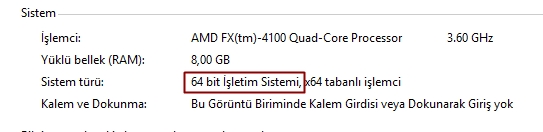 [/FONT]
[/FONT][FONT="]2-Denetim masası>>Saat,Dil ve Bölge>>Bölge kısmına gidince karşımıza pencere çıkıyor oradan “Yönetimsel” sekmesine geçiyoruz.[/FONT]
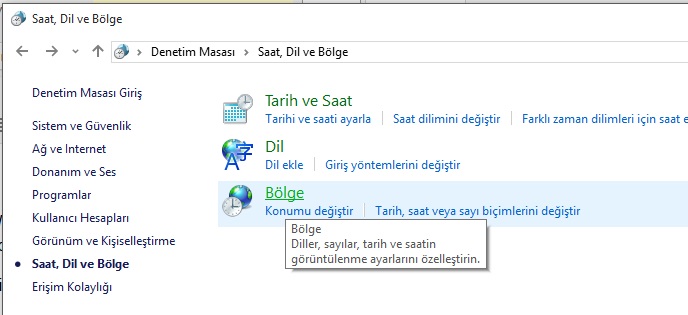
[FONT="]3-Bu sekmede “Sistem yerel ayarlarını değiştir…” butonuna basıyoruz ve “İngilizce (Amerikan)” olarak seçiyoruz. Kaydet diyoruz.[/FONT]
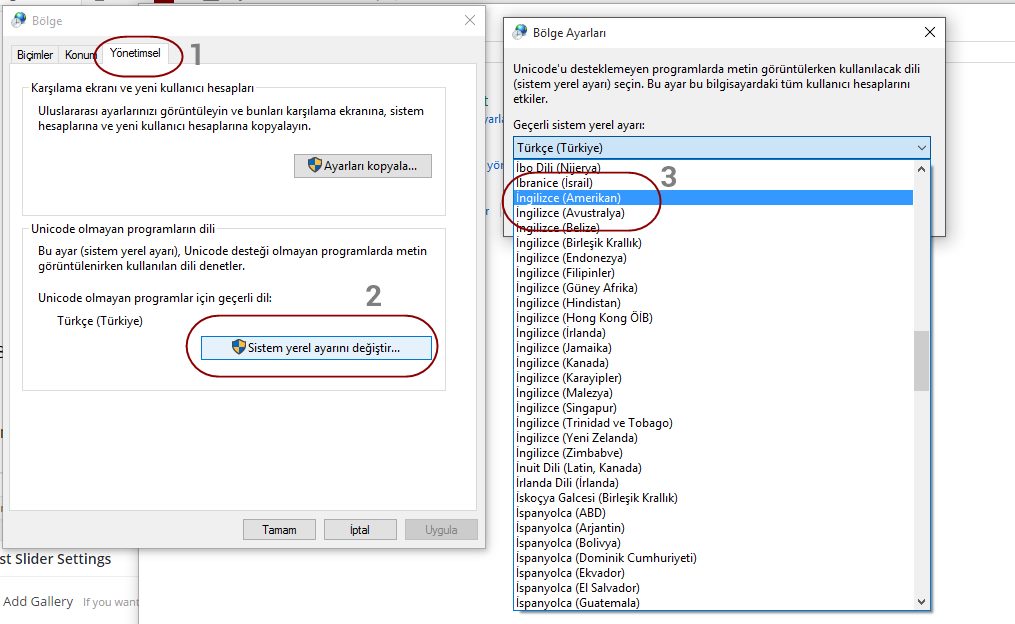
[FONT="]4-İndirme aracına sağ tıklayıp “Yönetici olarak çalıştır” diyoruz.[/FONT]
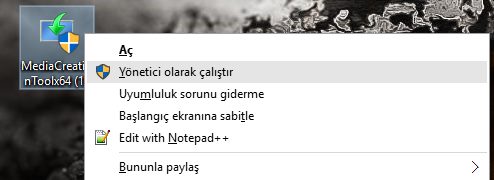
[FONT="]Sorunuzun çok büyük ihtimalle çözülmesi gerekiyor.[/FONT]